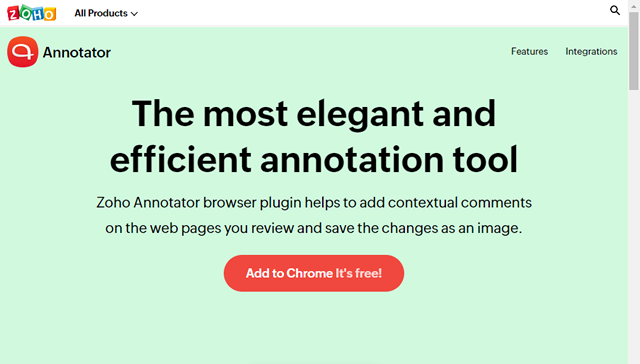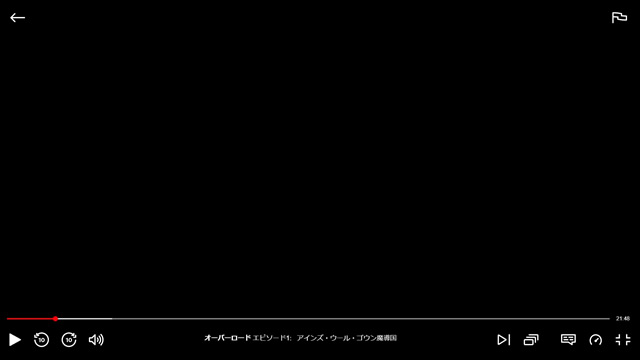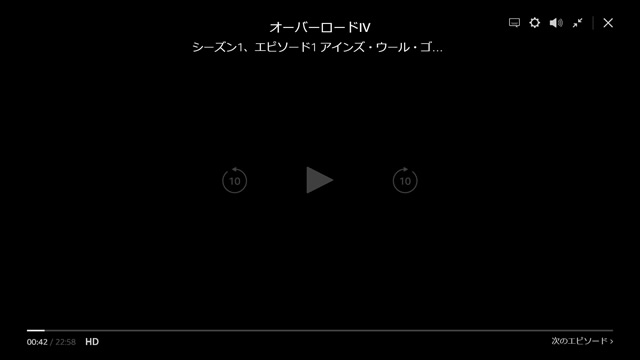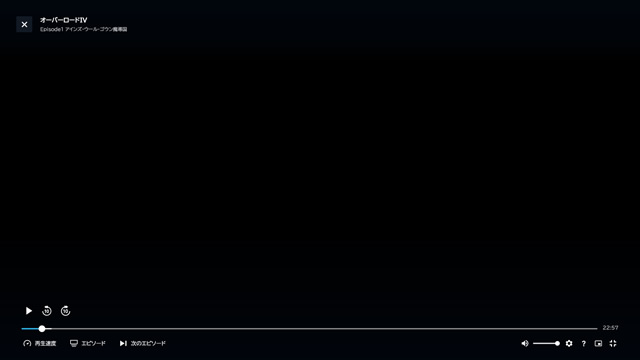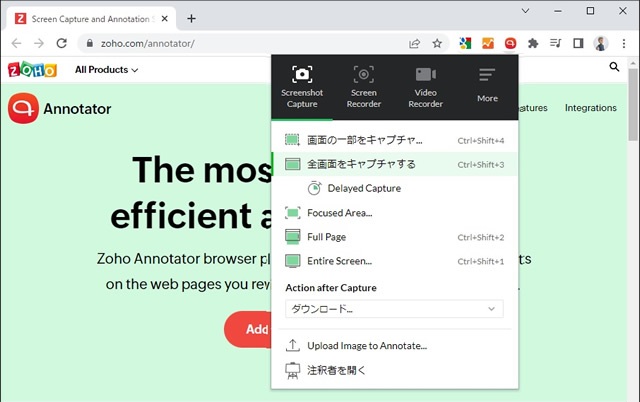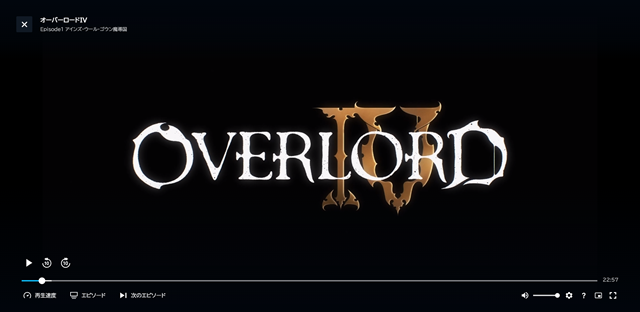動画視聴サービスで再生中の画面をプリントスクリーン操作で保存すると、黒い画面になってしまいますが、Chromeの機能拡張ソフトで再生中の画面のキャプチャーを試してみました。
Zoho Annotator
今回使った、Google Chromeの拡張機能「Zoho Annotator」Chromeの画面を保存したり、キャプチャーした画像にテキストや線画を追加して保存するプラグインです。
詳しい内容は、公式ページをご覧ください。
Print Screenでは黒い画面
動画視聴サービスを、Google Chromeで開いて[Print Scrreen]操作で画像に保存してみると、黒い画面になってしまいます。
NETFLIXの場合は、こんな感じ。操作パネルは表示されていますが動画の内容部分は黒く塗りつぶされた感じで保存されます。
Prime Videoの場合は、こんな感じ。
UNEXTの場合も、こんな感じで黒い画面になってしまいます。
Zoho Annotateでキャプチャー
拡張機能の「Zoho Annotate」の[全画面をキャプチャする]メニューで再生中の動画視聴サービスの画面をキャプチャーしてみます。
NETFLIXの場合は、こんな感じ。PrintScreen操作では、黒くなっていた動画の内容部分が表示された状態で保存することができます。
Prime Videoの場合は、こんな感じ。NETFLIXと同様に動画の内容が表示されるようになります。
UNEXTの場合も、動画の内容が保存されます。
まとめ
動画視聴サービスで画面を保存したい場合、著作権保護などの理由で内容部分が黒く塗りつぶされて保存される場合があります。
画面の内容を画像形式で保存するGoogle Chromeの拡張機能「Zoho Annotate」を利用した場合、黒く塗り粒されることなく動画の内容を画像形式で保存することができました。
NETFLIXやUNEXT、PrimeVideoなど動画視聴サービスで、動画の内容をスクショできなくて困っている人の参考になれば幸いです。
スポンサーリンク
最後までご覧いただき、ありがとうございます。